一、超时自动锁定
【mac设置锁屏时间怎么设置 mac屏幕自动熄灭设置教学】点击“系统偏好设置”,“安全与隐私” 。
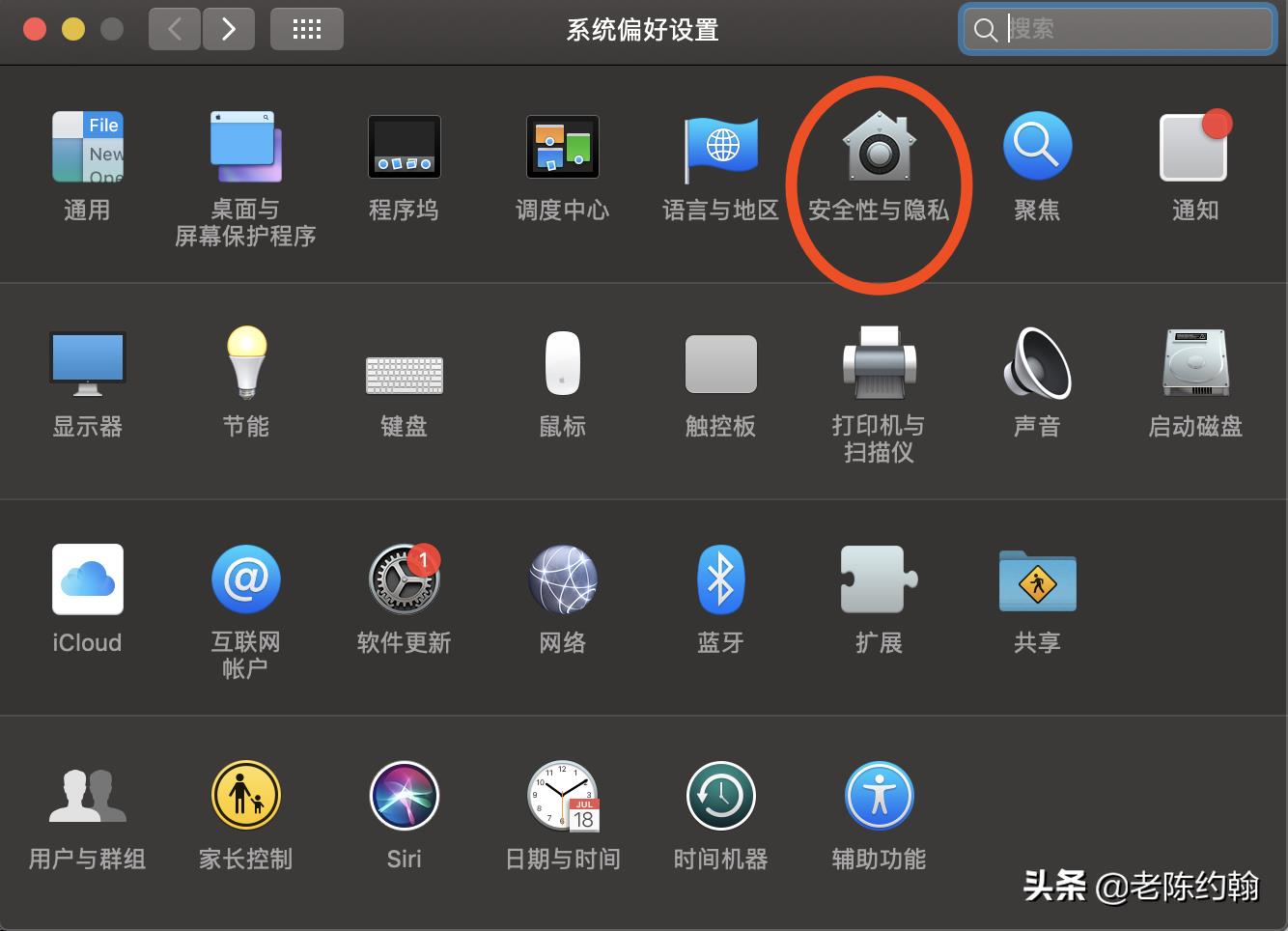
文章插图
系统偏好设置-安全性与隐私
在“通用”下方点击“三角号”即可选择开始锁屏睡眠时间,选择好后输入用户密码,点击“好”就设置好时间 。
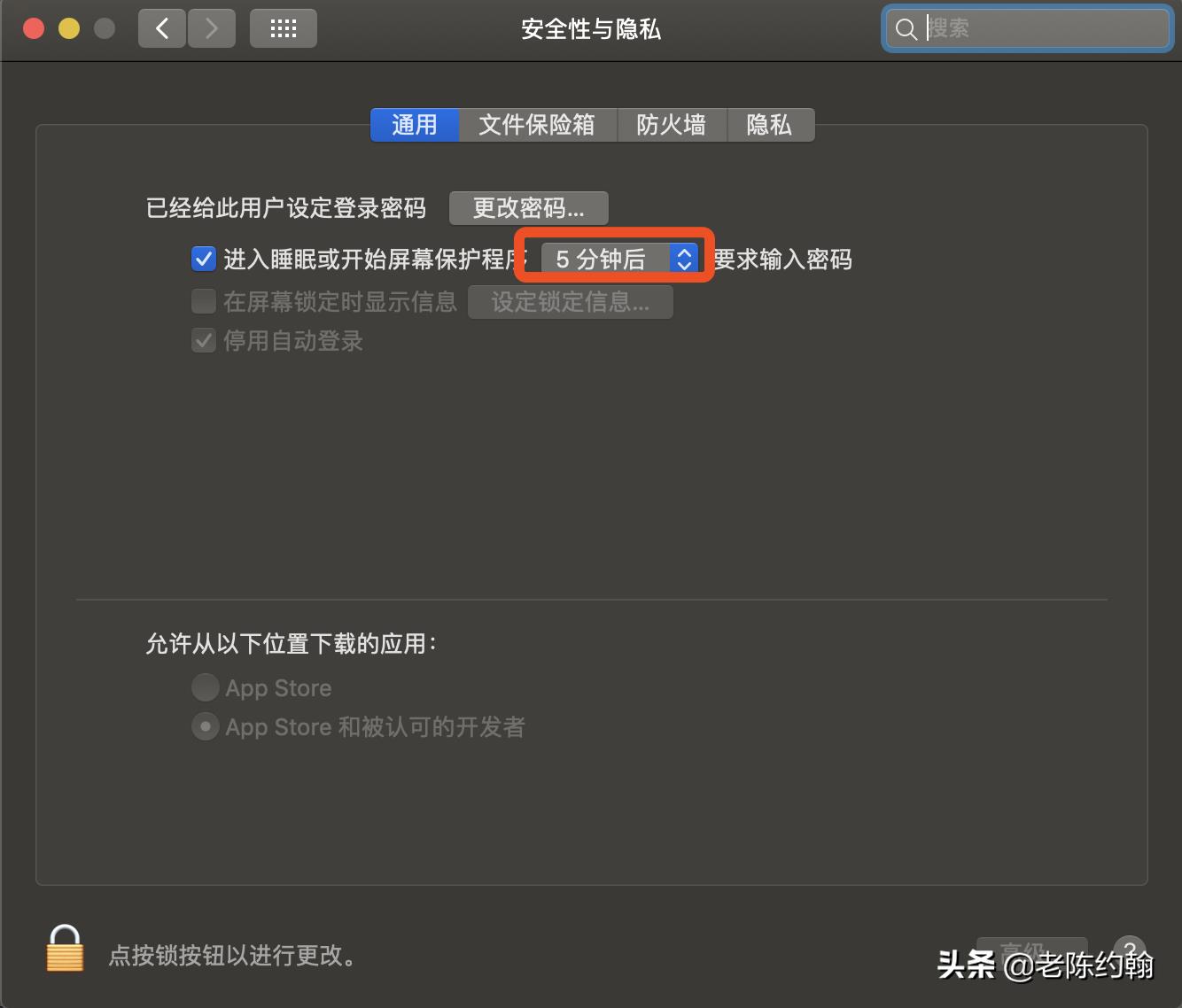
文章插图
二、快捷键
左上角点开,锁屏,shift+shift+q

文章插图
锁定屏幕快捷键
三、触发角
左上角苹果按钮 , 系统偏好设置,桌面与屏幕保护程序
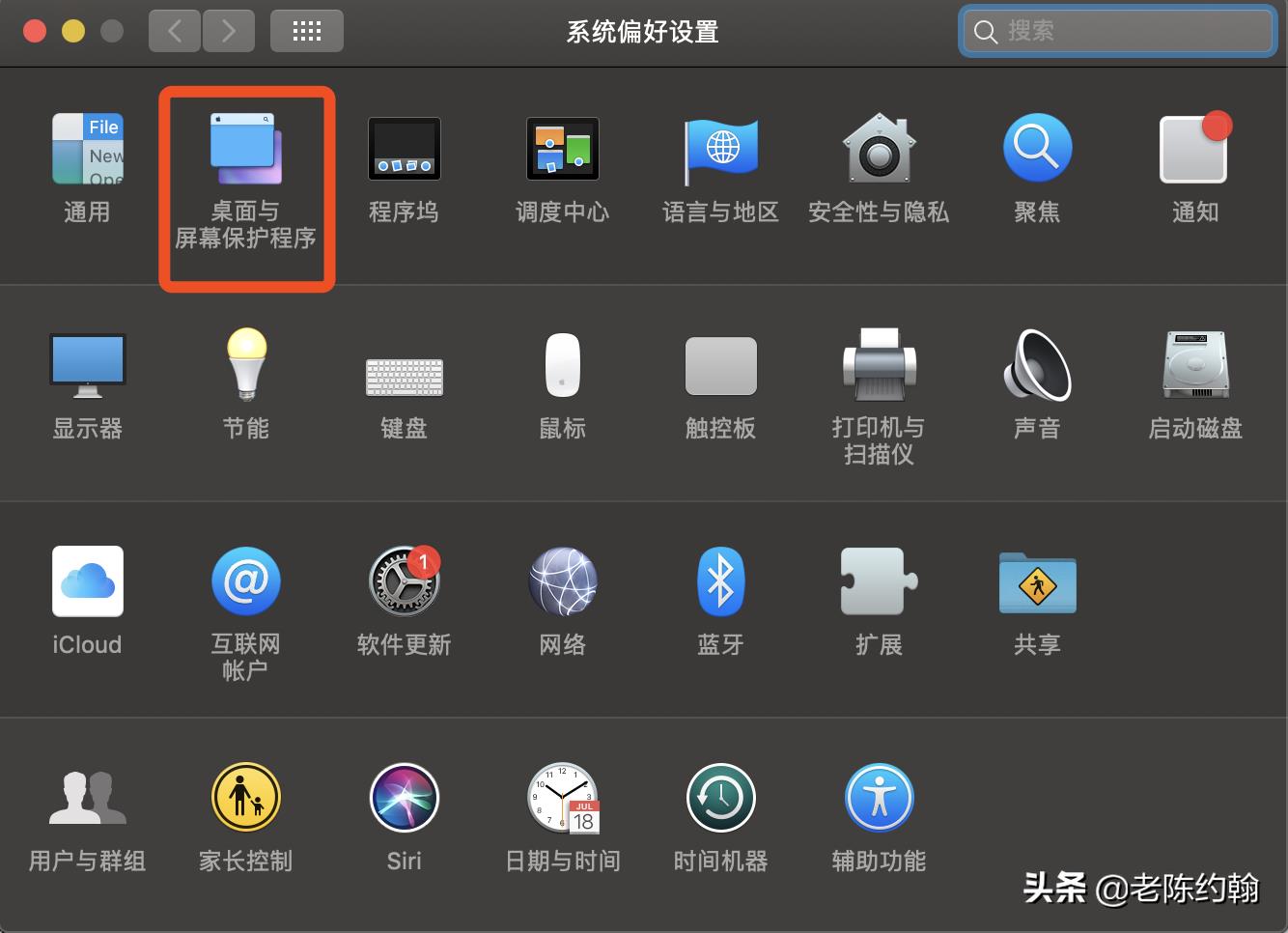
文章插图
桌面与屏幕保护程序
触发角,比如选择角,右下设置为锁定屏幕
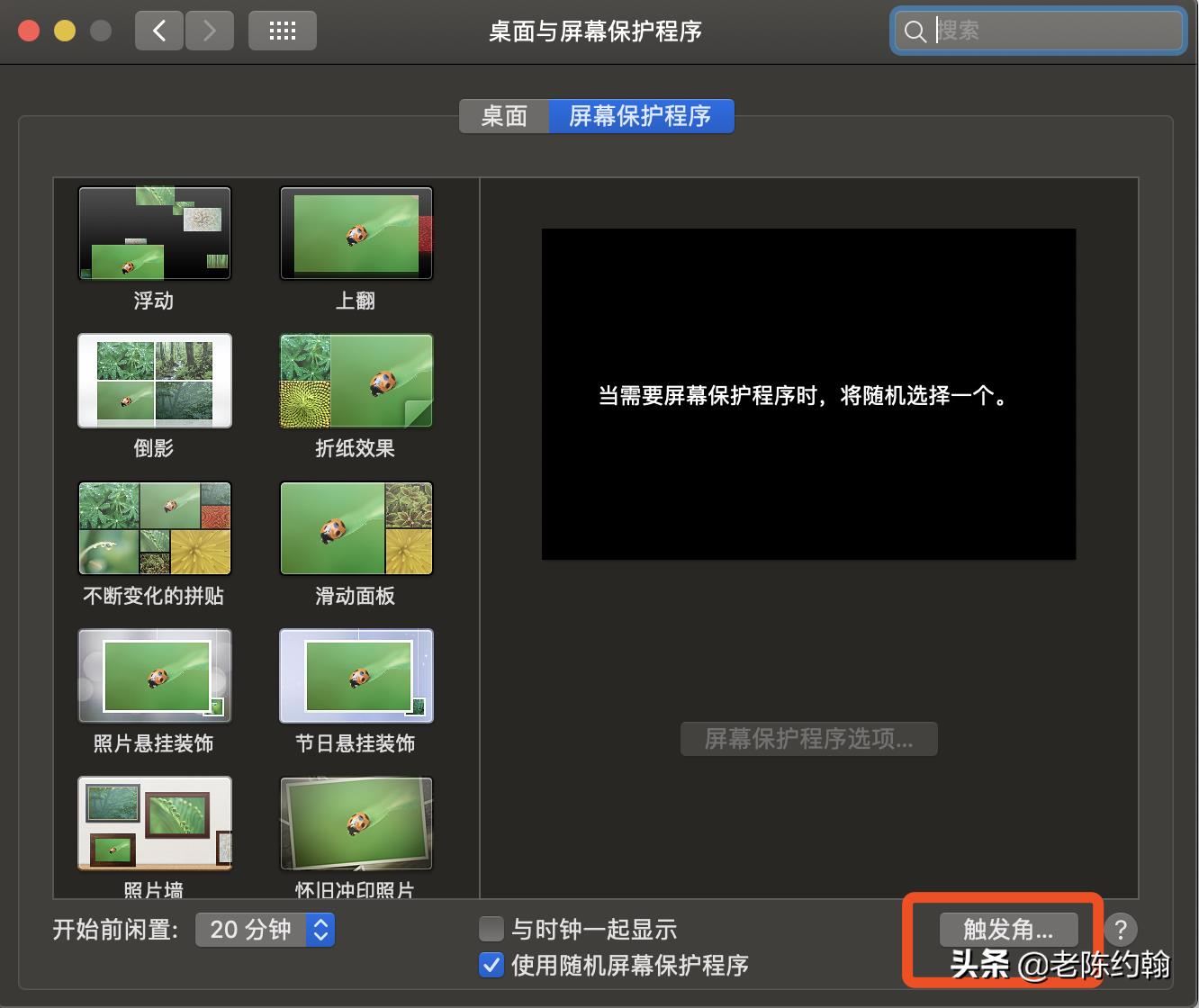
文章插图
触发角
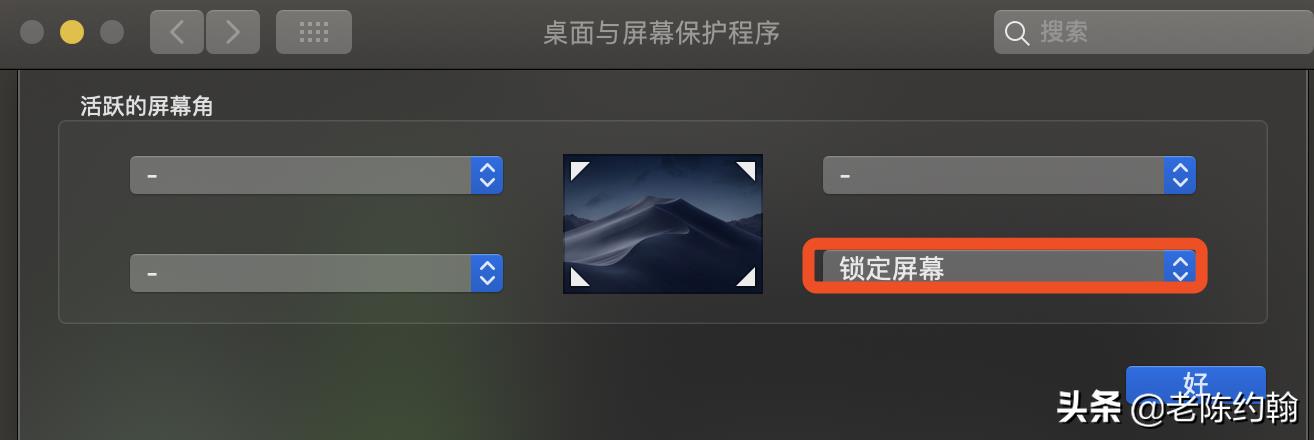
文章插图
右下角设置为触发角
此时把鼠标光标移动到右下角 , 就会锁屏
- 设置电脑定时关机命令在哪 电脑定时开关机功能开启
- 电脑只能设置1024×768怎么办 win10分辨率无法更改怎么解决
- wps页码如何左右各空一字 公文页码格式怎么设置
- 搜狗输入法怎么设置 win10默认输入法设置在哪里
- 在哪里开启手机麦克风 手机麦克风设置权限怎么打开
- 电脑永不休眠怎么设置 win10关闭休眠功能的命令
- excel多人协同编辑文档的方法 共享文件夹怎么设置
- 电脑护眼模式在哪里设置 电脑屏幕保护怎么设置
- vivo手机怎么隐藏软件 手机隐藏图标在哪里设置
- wps微软雅黑字体在哪 微软雅黑怎么设置
